WordPressを使いこなす上でなくてはならないのが「プラグイン」です。
拡張機能であるプラグインを使いこなすことで、Wordpressのブログをあなたの思うままに好きなようにカスタマイズすることができます。
当記事ではWordpressのプラグインをインストールする手順を、初心者ブロガーでもわかるよう画像を使って解説していきます。
目次
WordPressにプラグインをインストールする手順
まず、サイドバーの「プラグイン」から「新規追加」を選択肢します。
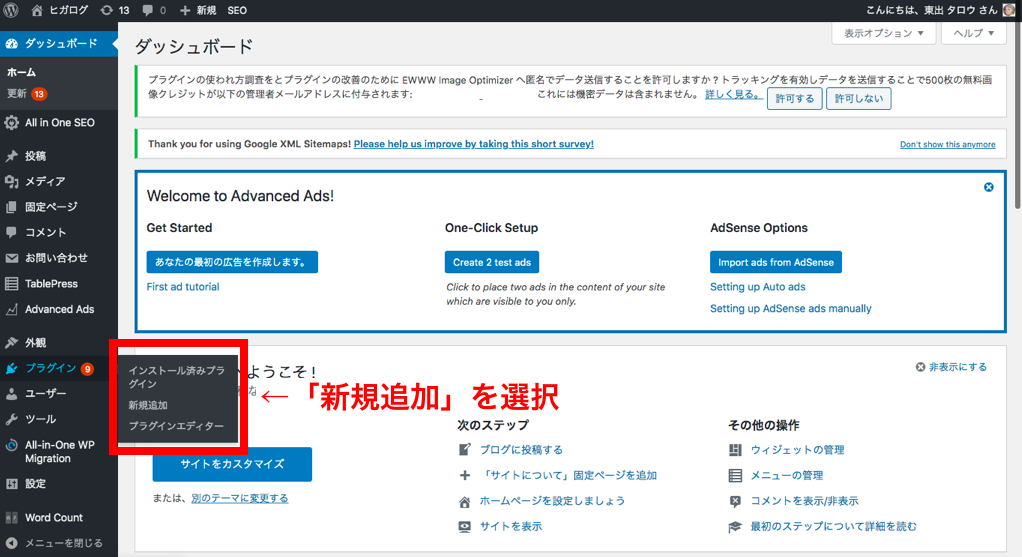
するとプラグインのインストール画面に移るので、検索窓にインストールしたいプラグインの名前を入力し、表示されたプラグインの「今すぐインストール」をクリックすればOKです。
(画像では「All in One SEO Pack」というプラグインを例としてインストールしています。)
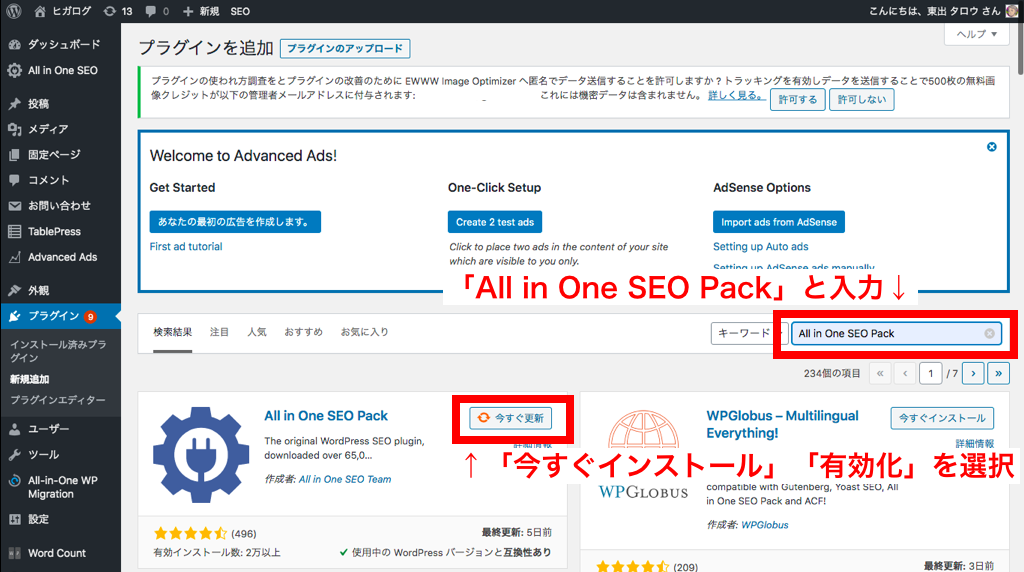
また、プラグインの開発元から直接データをダウンロードしてからそのファイルをアップロードすることで使用もできます。
その場合は新規追加画面の「プラグインのアップロード」を選択し、プラグインのファイルをアップロードすればOKです。
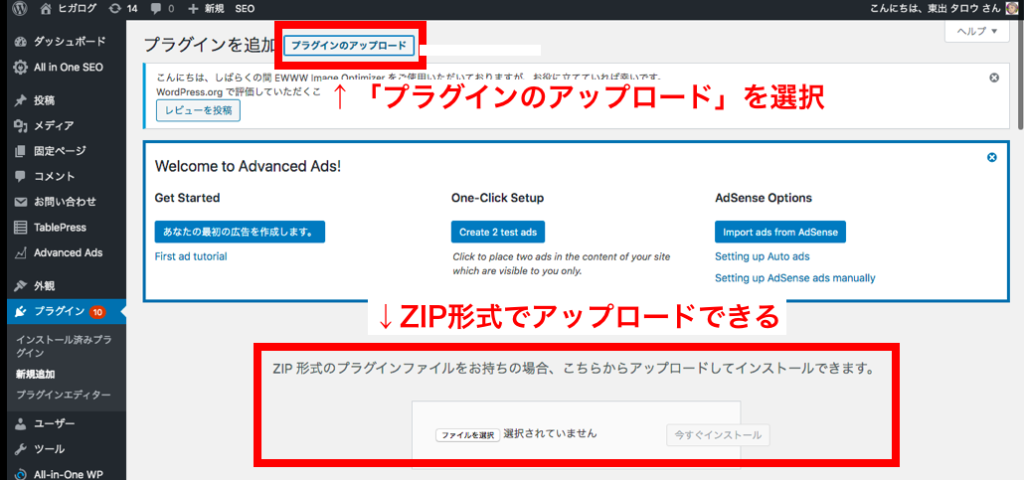
プラグインの設定を変更するには
ブログの用途に応じてプラグインの設定を変更したい場合もあると思います。プラグインの設定変更の手順をまとめておきます。
有効化・停止・アップデートをしたい
有効化・停止・アップデートが必要な場合は「インストール済みプラグイン」からすでに導入しているプラグインの設定を変えることができます。
アップデートできるプラグインは画像のように「更新してください」と通知がくるので、クリックすればアップデートできるようになっています。
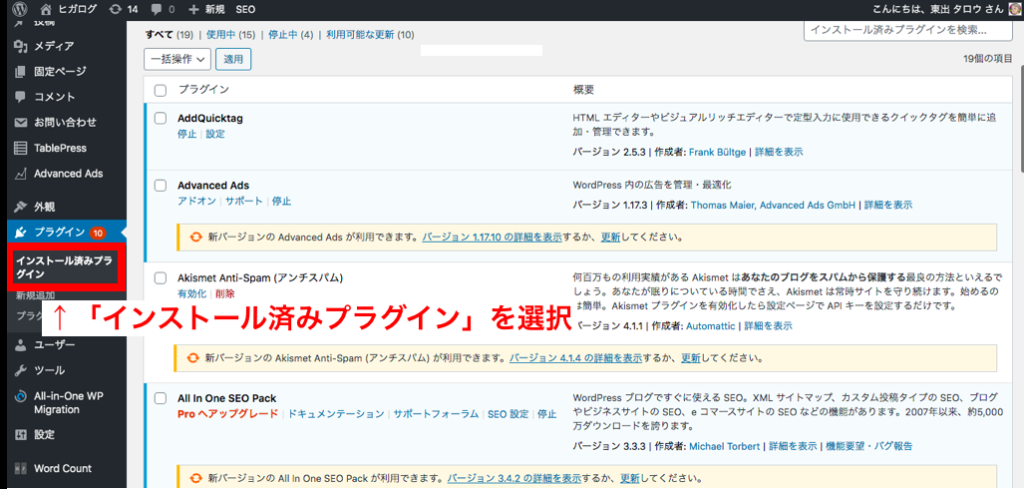
プラグインごとに詳細設定をしたい
プラグインによって設定を変更できるものがあります。プラグインごとの詳細設定は「設定」を選択しましょう。
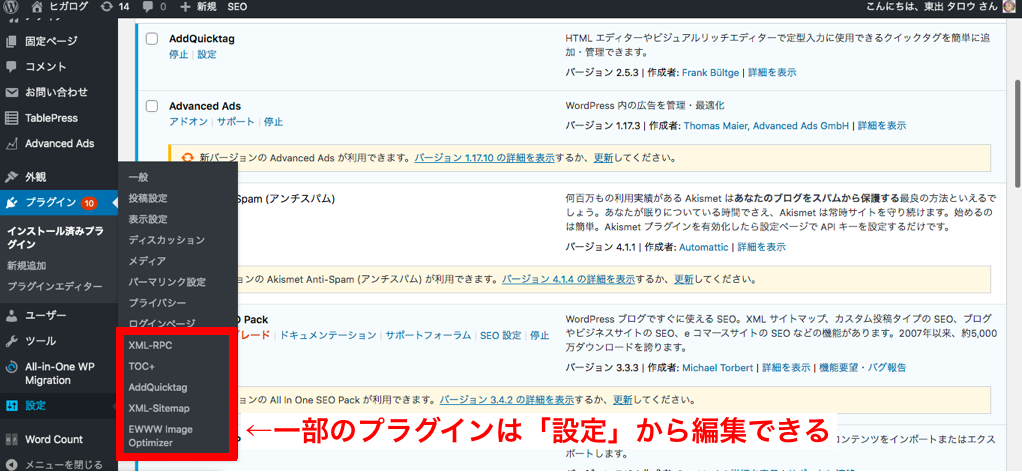
どのプラグインをインストールすればいいかわからない人は
初心者ブロガーのうちは、せっかくWordpressでブログをやろうとしても
どんなプラグインを導入したらいいかわからない!
となってしまうケースがほとんどです。
そこで初心者ブロガーが最初にインストールするべきプラグインを11種類ピックアップして記事にまとめました。合わせて参考にしてください。
【合わせて読んでほしい記事】
ブロガーが最初に入れるべきWordPressプラグイン11選
まとめ
WordPressはシンプルなブログサービスである分、いかにプラグインを使いこなしてあなた好みのブログに仕上げられるかが重要です。
プラグインのインストール手順は当記事でお伝えしたようにシンプルですから、しっかりマスターしていきましょう。
東出タロウ



コメントを残す